SMS-üzenetek küldésének ütemezése Androidon

Előfordult már, hogy elfelejtett SMS-t küldeni, és emiatt került bajba? A probléma megoldása az SMS üzenetek ütemezése.

Általában az SMS szöveges üzenetküldést gyakran használják "azonnali" kommunikációra. Üzenetet küld valakinek, ha szükséges dolga van, vagy azonnal válaszol egy Önnek küldött üzenetre.
Azonban előfordult már, hogy elfelejtett SMS-t küldeni, és emiatt került bajba? Lehet, hogy azt gondolja, hogy nem illik most elküldeni egy fontos üzenetet, és későbbre hagyni, de az "aranyhal agya" elfelejt. Ilyenkor ésszerű megoldás az időzítő beállítása és az üzenet ütemezése. Így ütemezheti a szöveges üzeneteket Androidon.
Ütemezze az SMS-ek küldését a Google üzenetküldő alkalmazásával
A Google Üzenetek alkalmazás az egyik legjobb szöveges üzenetküldési lehetőség Android okostelefonokhoz. A 2020 végi jelentős frissítésben a Google Messages bekerült az SMS-ek ütemezésére és ütemezésére, így tökéletes SMS-üzenetküldő alkalmazás az Android-felhasználók számára.
A funkció használatához először le kell töltenie a Google Messages alkalmazást a Play Áruházból, és be kell állítania alapértelmezett SMS-alkalmazásként. Amikor először nyitja meg az alkalmazást, megjelenik az „ Alapértelmezett SMS-alkalmazás beállítása ” gomb.
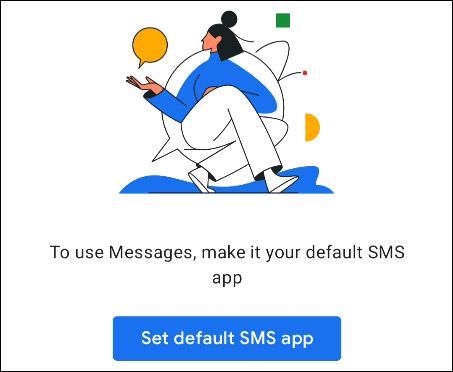
A következő képernyőn vagy előugró ablakban válassza az „ Üzenetek ” lehetőséget, és érintse meg a „ Beállítás alapértelmezettként ” lehetőséget.
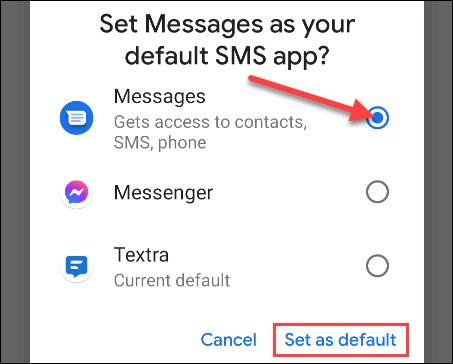
Az összes korábbi beszélgetés azonnal megjelenik az Üzenetek alkalmazásban. Kattintson egy beszélgetés kiválasztásához, amelyhez üzenetet szeretne ütemezni.
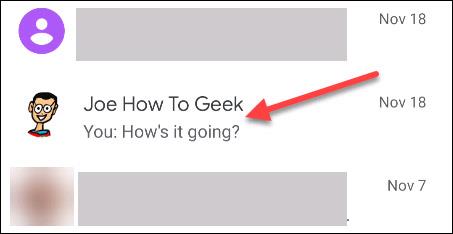
Ezután írja be az ütemezni kívánt üzenetet, és tartsa lenyomva a küldés ikont.
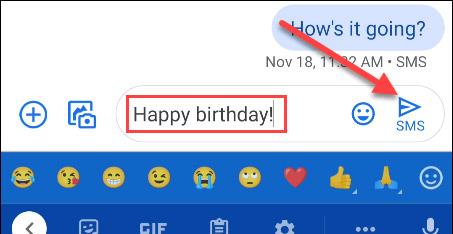
Ezzel megnyílik az üzenetütemezés beállításának lehetősége. Az időzóna felül jelenik meg, hogy ne legyen félreértés az üzenet elküldésének időpontjával kapcsolatban. Választhat egy már meglévő dátum közül, vagy beállíthatja a sajátját a " Dátum és idő kiválasztása " gombra kattintva.

Ha egyéni időpontot választ, akkor a rendszer megkéri, hogy válasszon dátumot a naptárból és egy konkrét időpontot az üzenet elküldéséhez. Ha végzett, kattintson a „ Tovább ” gombra.
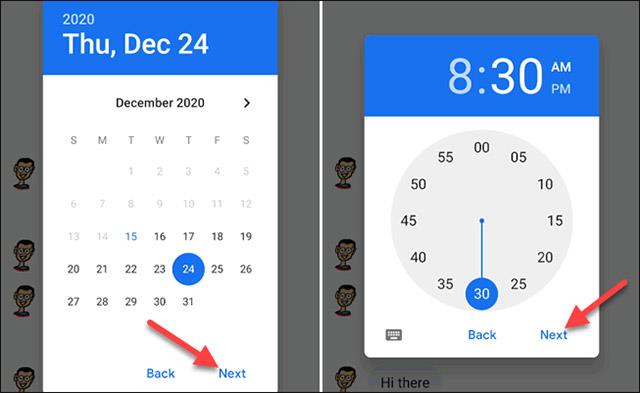
A kiválasztott dátum és idő ismét megjelenik. A választás megerősítéséhez kattintson a „ Mentés ” gombra.
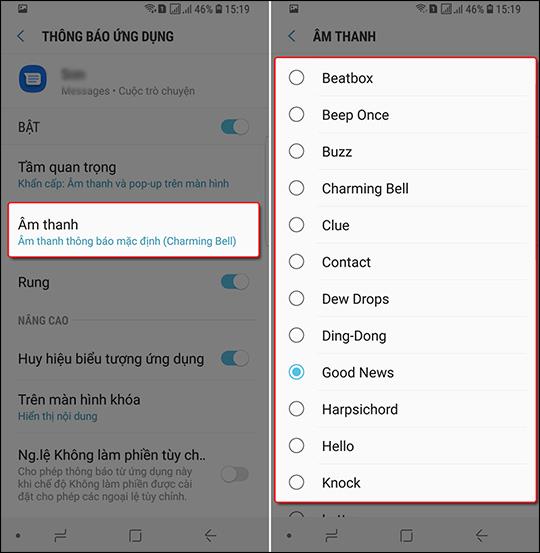
Ekkor megjelenik a küldési idő gombja az üzenet felett. Az időzítő elindításához érintse meg a küldés ikont.
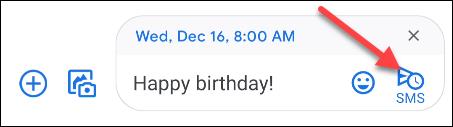
Az ütemezett üzenetek megjelennek a csevegésben. Érintse meg az óra ikont az üzenet tartalmának vagy ütemezett időpontjának módosításához, azonnali elküldéséhez vagy az üzenet teljes törléséhez.
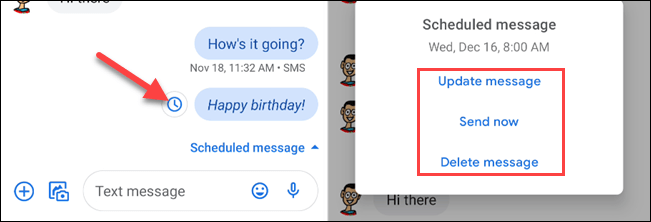
Ütemezze az SMS-üzenetek küldését harmadik féltől származó üzenetküldő alkalmazással
Ezenkívül harmadik féltől származó üzenetküldő alkalmazásokat is használhat SMS-üzenetek küldésére és ütemezésére, ha nem szeretné használni a Google eszközeit.
1. Csináld később
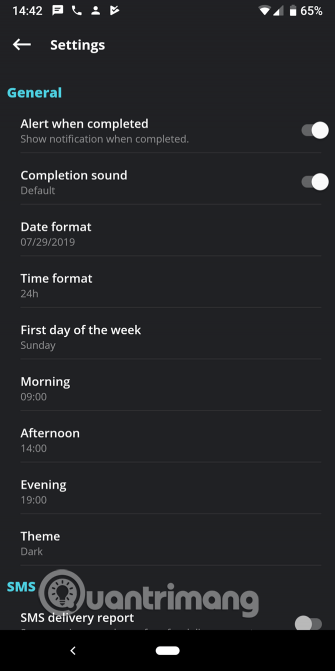
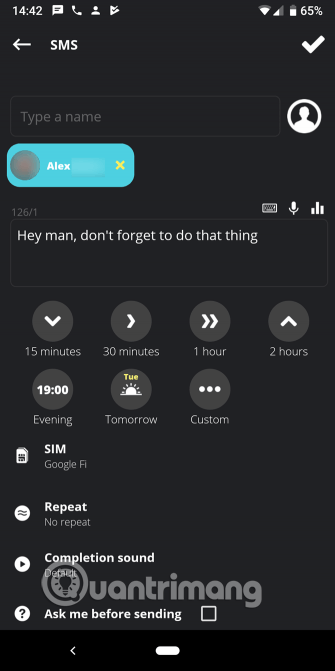
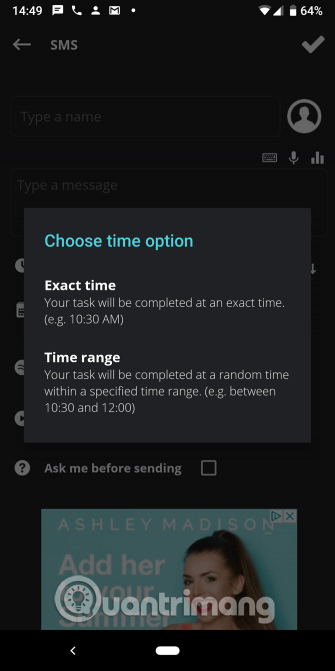
Ha egyszerű alkalmazást keres SMS-üzenetek ütemezéséhez Androidon, használja a Csináld később. Ez az alkalmazás lehetővé teszi az SMS és e-mail üzenetek ütemezését, még a Twitteren is.
Új prompt indításakor számos beállítási lehetőség közül választhat. Adja meg a feladó nevét, az üzenetet (ha szükséges, használjon hangbevitelt vagy sablont), majd válassza ki az üzenet elküldésének időpontját.
A könnyebb használat érdekében választhat egy időintervallumot, például 30 percet vagy Holnap . Válassza az Egyéni lehetőséget az üzenet küldésének pontos időpontjának vagy időtartamának megadásához. A hatótávolság opcióval például 1 és 2 óra között bármikor megmondhatja az alkalmazásnak, hogy üzeneteket küldjön.
Ha speciális beállításokat szeretne, ismétlődő emlékeztetőket állíthat be, vagy kézi megerősítést kérhet a küldés előtt. A két SIM-kártyás telefonokat használó felhasználók választhatnak, hogy a SIM 1 vagy SIM 2 kártyáról küldjenek üzeneteket.
Érintse meg a Menü gombot a jobb felső sarokban, és válassza a Beállítások lehetőséget az alkalmazás működésének beállításához. Itt beállíthatja, hogy az alkalmazás mennyi időt használjon az olyan gyakori időszakokhoz, mint például a reggel és a délután , módosíthatja az értesítési beállításokat, üzenetkézbesítési jelentéseket kérhet stb.
A Do It Later ingyenes, de tartalmaz hirdetéseket. Ha akarja, 70 ezer VND-t fizethet a hirdetések eltávolításáért és további funkciók feloldásáért. Ha gond nélkül ütemezheti az üzeneteket Androidon, ez a legjobb választás a legtöbb felhasználó számára.
2. Impulzus SMS
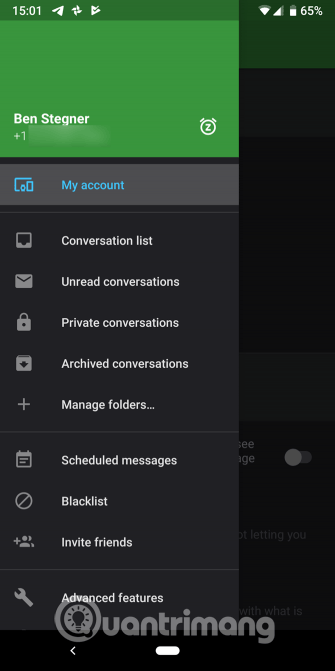
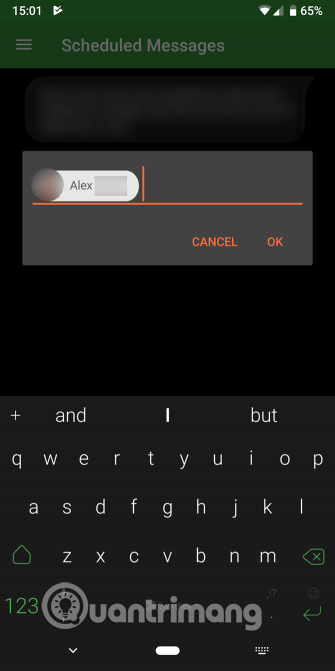
Ha egy vadonatúj SMS-alkalmazást szeretne üzenetütemezéssel Androidon, próbálja ki a Pulse-t. Ez az egyik legjobb SMS-alkalmazás Androidra, számos funkcióval, könnyen használható.
Üzenetküldés ütemezéséhez a pulzussal, csúsztassa el a bal oldali menüt, és koppintson az Ütemezett üzenetek elemre . Innen érintse meg a Plusz lebegő buborékot a képernyő alján. Írjon be egy vagy több telefonszámot az üzenet fogadásához, majd válassza ki az üzenet elküldésének dátumát és időpontját.
Ha szeretné, megérintheti a Menü gombot egy meglévő beszélgetésben, és válassza az Üzenet ütemezése lehetőséget .
Ezután írja be az üzenetet a szokásos módon. Ha be szeretné állítani az üzenetek újraküldését, keresse meg a lehetőséget az utolsó panelen. Itt szükség esetén képeket is hozzáadhat. Kattintson a Mentés gombra az üzenetküldési ütemezés mentéséhez. A Pulse megjeleníti az összes függőben lévő ütemezett üzenetet az Ütemezett üzenetek oldalon , így meggyőződhet arról, hogy minden megfelelően van beállítva.
Ez a megoldás nem igazán olyan robusztus, mint a Do It Later. A Pulse azonban tiszta felületet, a privát beszélgetések zárolásának lehetőségét, az egyes beszélgetések testreszabását és még sok mást kínál. Ha regisztrál, üzeneteket küldhet számítógépéről és más eszközökről.
3. IFTTT
Az IFTTT lehetővé teszi a felhasználók számára, hogy két szolgáltatást összekapcsoljanak, és kisalkalmazásokat hozzanak létre triggerek alapján. Az üzenetek ütemezésében is nagyon jó munkát végez, az IFTTT kisalkalmazás segítségével ütemezheti az üzenetek küldését.
Először is telepítenie kell az IFTTT Android alkalmazást a telefonjára, ha még nem rendelkezik vele. Ezután használja az IFTTT kisalkalmazást az alábbi linket követve az SMS üzenetek IFTTT használatával történő küldésének ütemezéséhez. Ez a funkció a Google Naptár eseményeitől függ . Ha új naptári eseményt hoz létre egy adott időponttal, az SMS-t küld a kiválasztott számra.
https://ifttt.com/applets/251413p-schedule-smsElőször válassza ki a követni kívánt naptárt. A Kulcsszó vagy kifejezés mezőben válasszon valamit az applet aktiválásához. Ideális esetben ezt általában nem írná be egy naptáreseménybe, például #, #SMS.
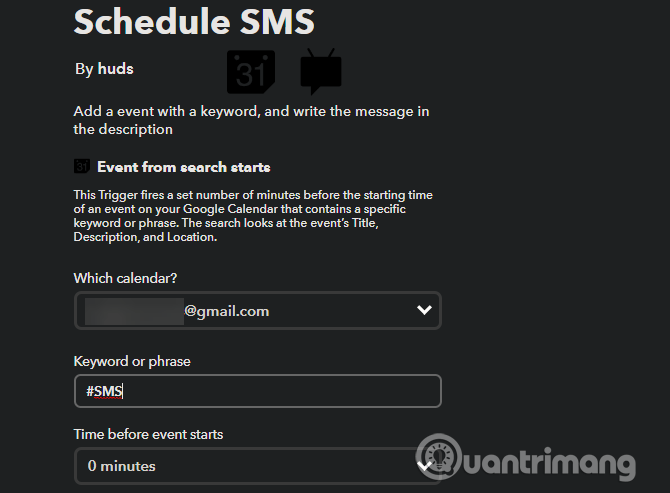
Ezután válasszon egy időszakot az esemény előtt az üzenet elküldéséhez. Alul meg kell adnia a feladó telefonszámát és üzenetét. Ha el szeretné kerülni, hogy minden ütemezéskor manuálisan írjon be számokat az appletbe, kattintson az Összetevők hozzáadása lehetőségre , és a Google Naptár bejegyzéséből adhat hozzá változókat.
Hozzon létre egy bejegyzést a Google Naptárban
Az applet az esemény címét, helyét és leírását használja. Tehát a beállítás jó módja:
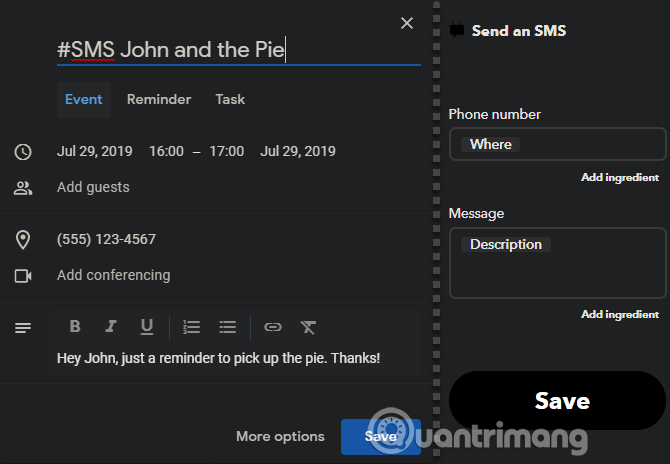
Ez nem a legegyszerűbb megoldás, ezért a legjobb a Do It Later vagy a Pulse használata. Ez azonban egy érdekes megoldás, ha a fenti alkalmazások egyike sem illeszkedik az Ön munkafolyamatához.
Az Android akkumulátorának optimalizálása hatással lehet az ütemezett üzenetekre
Ha Android-alkalmazást használ szöveges üzenetek ütemezésére, ismernie kell az operációs rendszer akkumulátor-optimalizálási funkcióját.
Az Android újabb verziói automatikusan "alvó" módba helyezik az alkalmazásokat, ha egy ideig nem használták őket. Ez megakadályozhatja, hogy az alkalmazás megfelelően működjön a háttérben. Ennek eredményeként előfordulhat, hogy az ütemezett üzenetek nem kerülnek elküldésre.
Ezért ki kell zárnia az üzenetidőzítő alkalmazásokat az Android akkumulátor-optimalizálási módjából. Ez kissé gyengébb akkumulátor-élettartamot eredményezhet.
Az üzenetküldő alkalmazások akkumulátoroptimalizálásának beállításához nyissa meg a Beállítások > Alkalmazások és értesítések > Összes X alkalmazás megtekintése lehetőséget , koppintson a módosítani kívánt alkalmazásra. Bontsa ki az alkalmazásbeállítások oldalának Speciális részét, majd koppintson az Akkumulátor elemre .
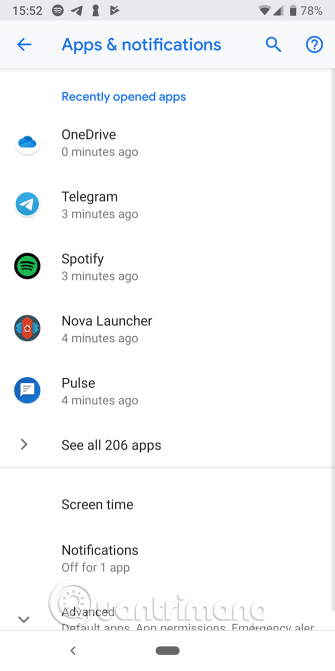
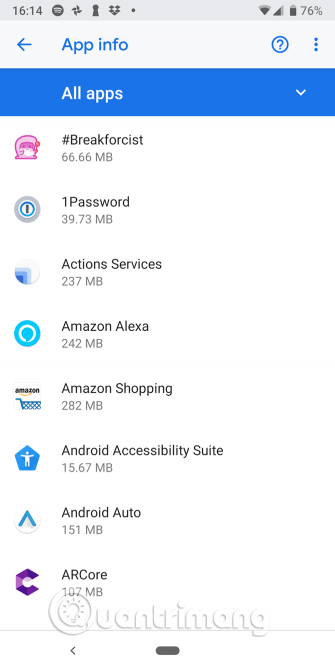
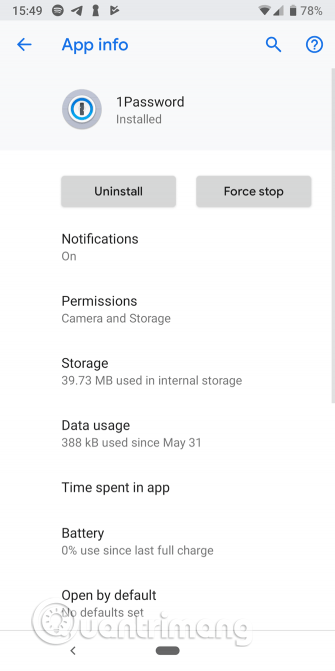
Ezután érintse meg az Akkumulátor optimalizálás elemet , és megjelenik egy új lista. Végül érintse meg a Nincs optimalizálva lehetőséget a képernyő tetején, és módosítsa az Összes alkalmazás értékre .
Keresse meg a módosítani kívánt alkalmazást, és koppintson rá. A megjelenő ablakban válassza a Ne optimalizáljon lehetőséget , majd a módosítások mentéséhez érintse meg a Kész gombot .
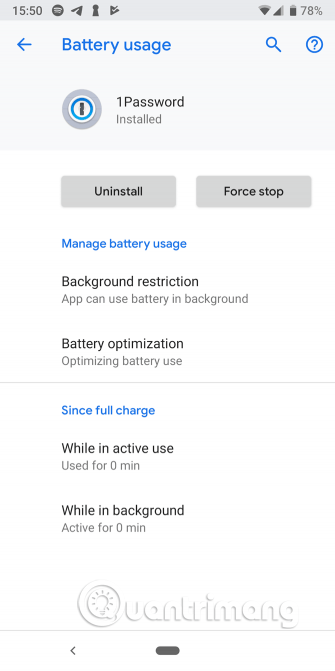
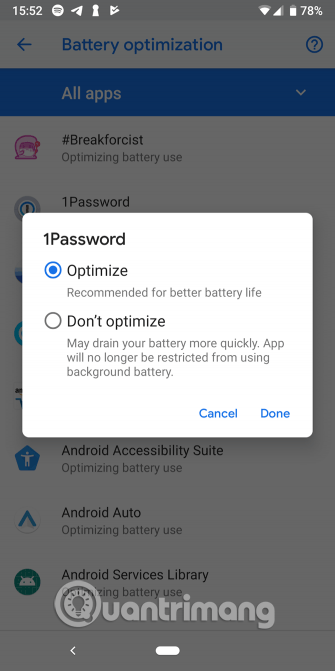
A fenti módszerek az üzenetek küldésének ütemezésére Androidon. A Do It Later kiválóan alkalmas mindenkinek, akinek szüksége van erre a funkcióra, és használja a Pulse szolgáltatást, ha elégedetlen a jelenlegi üzenetküldő alkalmazással. Az IFTTT akkor is érdekes választás, ha a fenti alkalmazások egyike sem felel meg az Ön munkamódszerének.
Sok sikert kívánok!
A számos beviteli alkalmazásba beépített valós idejű beszéd-szöveg átalakítási funkciók révén gyors, egyszerű és egyben rendkívül pontos beviteli mód áll rendelkezésére.
Számítógépek és okostelefonok is csatlakozhatnak a Torhoz. A Tor okostelefonról való elérésének legjobb módja az Orbot, a projekt hivatalos alkalmazásán keresztül.
Az oogle olyan keresési előzményeket is hagy, amelyeket néha nem szeretné, hogy valaki kölcsönkérje a telefonját ebben a Google keresőalkalmazásban. A Google keresési előzményeinek törléséhez kövesse az alábbi lépéseket ebben a cikkben.
Az alábbiakban bemutatjuk a legjobb hamis GPS-alkalmazásokat Androidon. Mindez ingyenes, és nem szükséges rootolni a telefont vagy a táblagépet.
Idén az Android Q egy sor új funkciót és változtatást ígér az Android operációs rendszerbe. Lássuk az Android Q és a megfelelő eszközök várható megjelenési dátumát a következő cikkben!
A biztonság és az adatvédelem egyre inkább aggodalomra ad okot az okostelefon-felhasználók számára.
A Chrome OS „Ne zavarjanak” üzemmódjával azonnal elnémíthatja a bosszantó értesítéseket, hogy jobban összpontosítson a munkaterületre.
Tudja, hogyan kapcsolja be a Játék módot, hogy optimalizálja a játék teljesítményét a telefonján? Ha nem, akkor most vizsgáljuk meg.
Ha tetszik, a Designer Tools alkalmazással átlátszó háttérképeket is beállíthat a teljes Android telefonrendszerhez, beleértve az alkalmazás felületet és a rendszerbeállítások felületet is.
Egyre több 5G-s telefonmodell kerül piacra, a dizájntól a típuson át a szegmensekig.E cikkben azonnal ismerkedjünk meg a novemberben piacra kerülő 5G-s telefonmodellekkel.









